ホームページでPHPを動かす場合は通常は.phpという拡張子でファイルを作ります。
でも、アドレスに.phpって入るのがなんとなく嫌だという人も多いと思います。
PHPを.phpではなくて、.htmlファイルとして動すこともできます
サーバーによっていろいろと設定方法がありますが、
さくらインターネットでの設定方法をメモとして残しておきます。
でも、アドレスに.phpって入るのがなんとなく嫌だという人も多いと思います。
PHPを.phpではなくて、.htmlファイルとして動すこともできます
サーバーによっていろいろと設定方法がありますが、
さくらインターネットでの設定方法をメモとして残しておきます。
php.cgiを作成してさくらサーバーへアップロードする
まずは、以下のようなコードを書いたphp.cgiをさくらサーバーにアップロードします。
#!/bin/sh exec /usr/local/bin/php-cgi
トップページのファイルが置かれている場所にアップしてください。
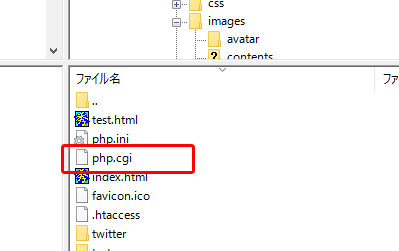
php.cgiファイルのパーミッションを設定
そのままでは上手く動かないので、パーミッションを設定します。
ソフトによりますが、php.cgiファイル上で右クリックすると、メニューの中に「パーミッションの変更」があります。
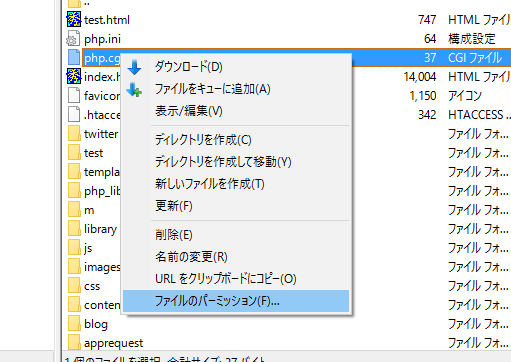
php.cgiのパーミッションを705にしてください。
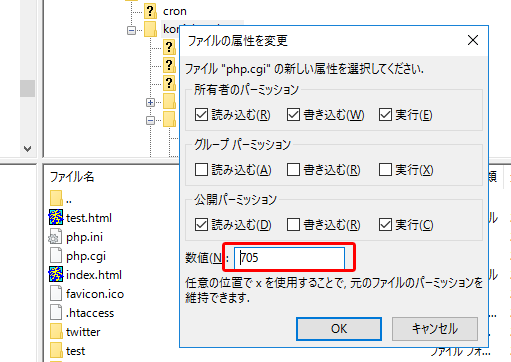
.htaccessファイルを作成してアップロードする
次に以下の内容を書いた.htaccessファイルを作成します。
.で始まるファイルはwindowsのエクスプローラー上では作成できないので、
FTPソフトの上などでファイル名を変更して.htaccessファイルを作成してください。
Action myphp-script /php.cgi AddHandler myphp-script .php .html
php.cgiと同じく、トップページのファイルが置かれている場所にアップします。
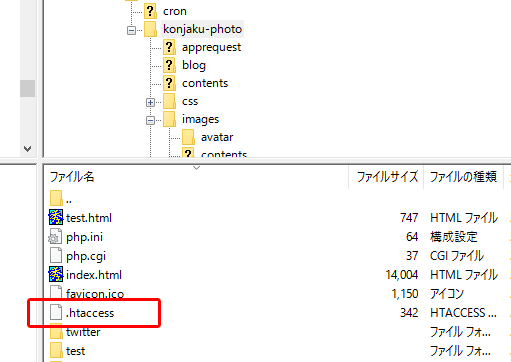
これで、.htmlファイルでもPHPが動くようになります。
が、ですよ。
最近、さくらインターネットの契約をした人はこれでは動かないかもしれませんので、その場合は次に説明しますね。
.htaccessファイルを作成してアップロードする モジュール版
上記の方法で動かない場合、最近さくらインターネットの契約をした人はPHPの動作環境が変わっているはず。
以前はcgi版として提供されていたのが、モジュール版(?)になったらしい。
ということで、最新の.htaccessはこちら。
AddType application/x-httpd-php .html
php.cgiはいりません。
上記の内容で.htaccessを上げると、phpを.htmlで動かすことができるようになります。
補足
サブドメインとかを使うときに、
The requested URL /php.cgi/index.html was not found on this server.
と出たことがあります。
これについては、php.cgiの位置が問題でした。
サブドメインのフォルダにphp.cgiを持っていくと直りました。
さくらのインターネット(拡張子HTMLでPHPを実行する)
[RelService]
[Service]
サブドメインとかを使うときに、
The requested URL /php.cgi/index.html was not found on this server.
と出たことがあります。
これについては、php.cgiの位置が問題でした。
サブドメインのフォルダにphp.cgiを持っていくと直りました。
さくらのインターネット(拡張子HTMLでPHPを実行する)
他の記事を検索:
